Composities¶
Composities, buiten het gebruik bij overgangen van een clip naar een andere clip, worden ze meestal gebruikt vanwege esthetische en artistieke redenen, of om afbeeldingen en/of videos te combineren om de illusie te creëren dat alle elementen onderdeel zijn van dezelfde scene.
Tabblad Composities¶
Maak het widget Composities zichtbaar in .
Het widget Composities heeft zes besturings-pictogrammen die de verschillende categorieën effecten tonen of verbergen:
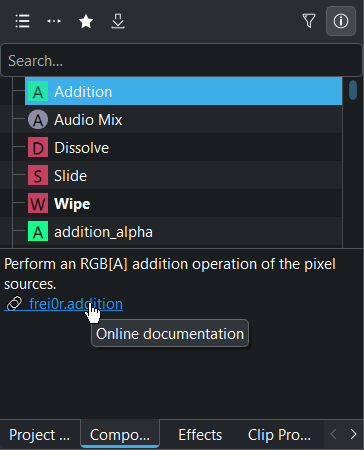
Widget Composities van Kdenlive als een tabblad in het gebied van de project-bin¶
Hoofdeffecten toont alle composities (standaard weergave)
Alleen overgangen tonen toont alleen de overgangen
Favoriete items tonen toont alle composities en overgangen die als favoriet gemarkeerd zijn. Dit is dezelfde lijst die verschijnt als in de tijdlijn in het rechtsklik-menu Een compositie invoegen wordt geselecteerd.
Nieuwe effecten downloaden opent een dialoogvenster waarin de compositiesjablonen in de KDE Store worden getoond
Only show reviewed assets toggles between the compositions which are reviewed and tested by the Kdenlive team and not tested compositions (still in test phase)
Show 10 bit compatible only it hides assets not compatible with a 10-bit pipeline. Use the 10 Bit category or the NVENC H265 ABR 10 bit codec for rendering.
Beschrijving van de composities tonen/verbergen schakelt het informatie-gebied in onder de lijst met composities waarin een korte beschrijving van wat de compositie doet verschijnt als het ingeschakeld is. Door te klikken op de link opent voor dit effect de online-documentatie.
Hoe twee clips samen te voegen
Notitie
Met alfa-kanalen wordt automatisch rekening gehouden zodat clips met alfakanalen over elkaar gelegd kunnen worden zonder dat er composities nodig zijn. In clips kunnen alfakanalen gecreëerd worden met de hulp van effecten uit Alfa, masker en keying categorie.
- Methode 1:
Klik op de grijze stip in de hoek linksonder of rechtsonder van de clip waarvan u een compositie met die eronder wilt maken. De standaard compositie Wipe wordt toegevoegd (wat meer een overgang is, zodat u daarom het compositietype moet wijzigen naar zoiets als Cairo Blend).
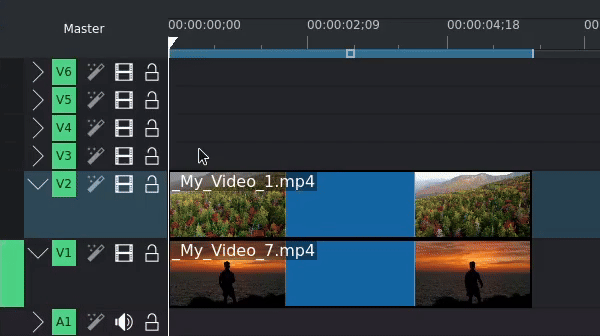
Door de grijze stip links te gebruiken wordt een Wipe-compositie gecreëerd die van de onderliggende track gaat naar de bovenliggende track; door de grijze stip rechts te gebruiken wordt een Wipe-compositie gecreëerd die van de bovenliggende track naar de onderliggende track gaat.
- Methode 2:
Rechtsklik op de clip als u een compositie wilt maken met de track eronder, selecteer Compositie invoegen, en selecteer Compositie en transformatie of Wipe.
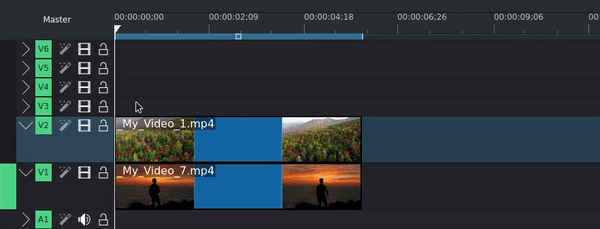
Composities kunnen aan uw favorieten worden toegevoegd door rechts te klikken op de compositie in het compositie-venster om daarna Aan favorieten toevoegen te selecteren. Bij het gebruik van deze methode verschijnen uw favoriete composities daarna als optie.
- Methode 3:
Sleep een compositie uit het venster met composities en laat het vallen op de clip waarvan u een compositie wilt maken met die eronder. Pas de startpunt en de eindpunt door in de tijdlijn de linker en/of rechter rand van de compositiebalk te verslepen.
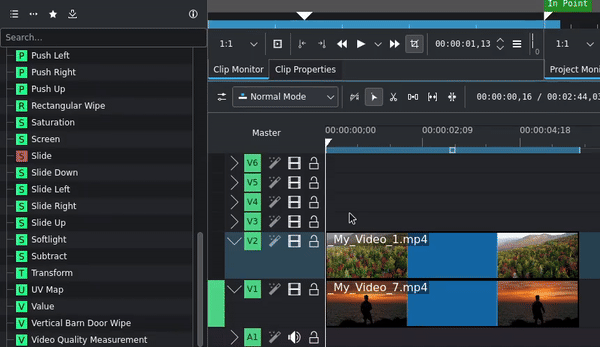
Compositietrack¶
Standaard gebruikt Kdenlive de clip in de track onmiddellijk eronder voor de compositie. In de meeste gevallen is dit wat u wilt. Maar u kunt aan Kdenlive de opdracht geven om een clip in een andere track te gebruiken door met Compositietrack een andere te selecteren. Kdenlive toont een lijst met alle voor de compositie mogelijke tracks, en zij zijn allemaal onder diegene waarmee de compositie met clip gemaakt is. Het is niet mogelijk omhoog een compositie te creëren.
Compositietype¶
Met de methodes #1 en #2, creëert Kdenlive standaard een compositie van de composition type Wipe, Compositie en transformatie, of elk andere compositie die als favoriete heeft ingesteld.Een Wipe is eigenlijk meer een transitie, en Compositie en transformatie is wellicht helemaal niet nodig vanwege zijn uitgebreide set parameters.
In het venster met de lijst van effecten en composities kan het compositie-type gewijzigd worden. Kdenlive gebruikt dezelfde ruimte in het UI om de effecten en de composities te tonen. Zie de sectie over Gebruikersinterface voor meer informatie.
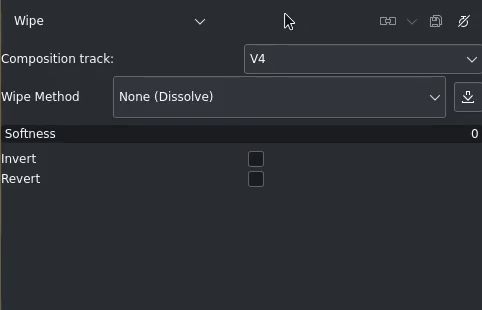
Keuzelijst voor compositietypes¶
In hoek linksboven van de Compositiestack is een keuzelijst met compositietypes. Het toont zowel composities, Meng-modes en transities, als ook alfakanaal-bewerkingen. Afhankelijk van het geselecteerde compositietype worden extra velden (of parameters) getoond.